Kako bismo vam pomogli s metodama preuzimanja i ažuriranja upravljačkih programa Kodak pisača, izradili smo ovaj članak. U nastavku smo naveli neke od najjednostavnijih i najboljih metoda za dovršetak procesa preuzimanja upravljačkog programa za pisač Kodak.
Kodak je renomirani brend koji nudi razne vrste proizvoda, uključujući digitalne fotoaparate, skenere, okvire za fotografije, pisače i druge. Hardver zahtijeva da upravljački program uspostavi vezu s računalom. Ako su upravljački programi na prijenosnom računalu nekompatibilni ili zastarjeli, možda ćete se suočiti s problemima s vezom i radom hardvera.
Ovaj se članak temelji na tome kako jednostavno možete preuzeti i instalirati upravljački program za Kodak pisače. Možete odabrati bilo koju metodu s popisa u nastavku i riješiti problem. Dakle, bez daljnjeg odgađanja, pogledajmo metodu koju možete koristiti za preuzimanje upravljačkih programa Kodak pisača.
Najbolji načini za preuzimanje i instaliranje upravljačkog programa pisača Kodak na Windows 10, 8, 7
Evo najjednostavnijih i najpoželjnijih metoda koje možete koristiti za instaliranje i ažuriranje upravljačkih programa u vašem sustavu.
1. Ručno preuzmite i instalirajte Kodak upravljačke programe pisača
U strahu od prijetnje, većina korisnika radije koristi ručnu metodu. Korištenjem ove metode osjećaju se sigurno dok izvode svaku radnju i ne oslanjaju se na softver treće strane. Nema ništa loše u korištenju ove metode, ali postoje mnoge nedostatke koje uključuju dugotrajnost i frustriranje. Svjedoci smo da u većini slučajeva korisnik na kraju preuzme pogrešan upravljački program koji ili nije kompatibilan s hardverom ili je nekompatibilan sa sustavom.
Zadržavajući nedostatke i probleme s kojima se korisnici susreću, ne preporučujemo korisniku korištenje ove metode. Ali ipak, ako želite preuzeti Kodak upravljački program pisača za Windows 10 i starije verzije sami, tada možete koristiti dvije ručne metode navedene u nastavku.
A. Preuzmite i ažurirajte Kodak upravljački program pisača pomoću Upravitelja uređaja
- pritisni Windows i X tipke zajedno i odaberite Upravitelj uređaja iz izbornika.
- Sada u Upravitelj uređaja, desnom tipkom miša kliknite hardver za koji želite preuzeti upravljačke programe.
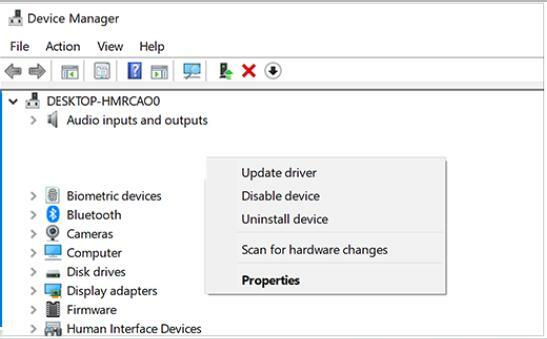
- Nakon desnog klika na hardver pojavit će se novi izbornik. Na izborniku odaberite opciju Ažuriraj upravljački program.
- Sljedeće ćete vidjeti dvije opcije koje navode automatsko traženje ažuriranog softvera upravljačkog programa ili pregledavanje mog računala. (možete odabrati drugu opciju ako ste već preuzeli upravljački program, ali ako želite preuzeti upravljački program, kliknite na automatski traženje ažuriranog softvera upravljačkog programa.)
Na taj način možete jednostavno preuzeti upravljački program i pola vašeg posla obavlja sustav. Sustav će preuzeti i instalirati upravljački program nakon što date dopuštenje.
Također pročitajte: Kako ispraviti pogrešku "Printer ne reagira" na Windows računalu
B. Preuzmite i instalirajte upravljačke programe pisača Kodak s web-mjesta proizvođača
U ovoj metodi svaki korak morate izvesti sami i ne postoji prečac do ove metode. Stoga pažljivo pročitajte i slijedite kako je spomenuto.
- Otvorena Web-mjesto za preuzimanje upravljačkog programa Kodak.
- Na web stranici posjetite odjeljak upravljačkog programa pisača.
- U odjeljku možete vidjeti popis svih pisača. Sada odaberite upravljački program koji je kompatibilan s vašim sustavom.
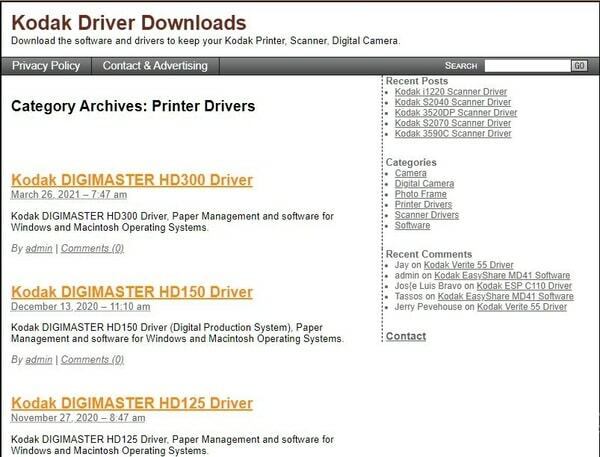
- Sada trebate preuzeti upravljački program klikom na opciju preuzimanja pored naziva upravljačkog programa.
- Nakon što preuzimanje završi, možete instalirati upravljački program u svoj sustav.
Kada nastavite s ovom metodom preuzimanja upravljačkog programa, morate voditi računa o nekim stvarima. Prvo, ne biste trebali vjerovati svim web stranicama koje nude upravljačke programe, već samo preuzimajte upravljačke programe izvorne i autentične stranice jer upravljački programi preuzeti s drugih web-mjesta mogu sa sobom nositi prijetnje ih. Drugo, pažljivo provjerite zahtjeve vašeg sustava, a zatim kompatibilnost upravljačkih programa jer ako nemate relevantno znanje, možete završiti preuzimanjem nekompatibilnih upravljačkih programa.
Nakon rješavanja ove dvije točke možete nastaviti s kodakom preuzimanje upravljačkog programa za pisač za Windows 10 i starija verzija.
2. Preuzmite, instalirajte i ažurirajte upravljačke programe Kodak pisača pomoću automatske metode
Automatska metoda je najjednostavnija metoda koju svaki korisnik može koristiti za ažuriranje upravljačkih programa. Za ovu metodu morate imati a softver za ažuriranje upravljačkih programa koji je osmišljen kako bi pomogao korisniku sa svakim problemom u vezi s vozačem. Softver jednostavno skenira cijeli sustav i zatim preuzima upravljačke programe s autentične web stranice. Za razliku od ručne metode, ne morate stalno prolaziti kroz iste korake kako biste preuzeli upravljačke programe pisača Kodak za Windows 10 i starije verzije OS-a.
Nakon što date dopuštenje za softver, on će automatski preuzeti i instalirati upravljačke programe.
Najbolji dio softvera je to što otkriva i neispravne upravljačke programe koji mogu stvoriti problem u budućnosti, a jednim klikom možete ih čak i ponovno instalirati. Sada morate razmišljati o tome koji je softver za ažuriranje upravljačkih programa najbolji za korištenje. Nakon mjeseci istraživanja i testiranja, pronašli smo najbolji softver za ažuriranje upravljačkih programa koji nudi najbolji rezultat bez utjecaja na performanse sustava. Softver je Bit Driver Updater.
Bit Driver Updater nudi vrlo jednostavno i user-friendly sučelje koje svaki korisnik može lako prilagoditi. Najbolji dio ovog softvera je to što ne nudi samo značajke ažuriranja upravljačkih programa, već nudi i neke značajke koje možete koristiti za jednostavno poboljšanje performansi vašeg računala.
To je bio samo kratki opis softvera i njegovih značajki koje biste trebali znati. Pogledajmo sada korake koje možete slijediti za preuzimanje upravljačkih programa za Kodak pisač. Dolje navedeni koraci su od Bit Driver Updater softver. Ako koristite bilo koji drugi softver za ažuriranje upravljačkih programa, brinite se, većina softvera nema isto sučelje. Možete provjeriti dolje navedene korake i primijeniti ih na softver koji koristite.
- Otvorena Bit Driver Updater softver.
- Na početnom zaslonu softvera kliknite na Driveri za skeniranje opcija. Sada će softver duboko skenirati neispravne i nedostajuće upravljačke programe u vašem sustavu.

- Nakon nekoliko minuta, softver će vam prikazati popis upravljačkih programa koje je potrebno ažurirati.
- Sada možete odabrati Ažurirati sada opcija koja se nalazi pored upravljačkog programa koji želite ažurirati.

To je kako je jednostavan proces ažurirati upravljačke programe Kodak pisača pomoću softvera. Nakon što ste dali dopuštenje softveru, možete jednostavno sjediti i opustiti se. Softver će pronaći najbolje upravljačke programe i instalirati ih u vaš sustav. Nakon završetka procesa bit ćete obaviješteni.
Također pročitajte: Kako popraviti pisač koji ispisuje prazne stranice u sustavu Windows 10? Jednostavna rješenja!
Završne riječi: Preuzimanje upravljačkog programa pisača Kodak za Windows 10, 8, 7
Kako bismo vam pomogli da preuzmete upravljački program za kodak pisač za Windows 10 i starije verzije, spomenuli smo najbolju metodu koju možete isprobati. Možete odabrati bilo koju metodu s gornjeg popisa koja odgovara vašim zahtjevima. Nadamo se da smo vam pomogli riješiti problem s vašim Kodak pisačem. Za više takvih informativnih članaka, pretplatite se na naš newsletter.